Propaganda
Se você não usar o cliente de email padrão no seu computador, poderá facilmente abrir os links mailto: no navegador em seu programa de email comum. Aqui está o que você precisa saber.
Sempre que você clica em um endereço de email que virou link (também chamado de mailto: link) em qualquer página da Web ou em qualquer área de trabalho programa no seu computador, ele abre uma janela de composição no cliente de email padrão que acompanha o sistema operacional. sistema. Isso é muito chato quando você usa um cliente de email de terceiros ou mesmo um serviço de webmail.
Você prefere que os links mailto: sejam abertos no programa de e-mail que você usa? Bem, é exatamente assim que as coisas vão funcionar se você configurar seu programa de email para ser o manipulador padrão dos links mailto:. Mostraremos como fazer isso.
Abrindo o Mailto: Links no Webmail
Se você preferir a experiência de webmail 7 razões pelas quais você deve parar de usar clientes de email na área de trabalhoUm cliente de email baseado na Web é preferível a uma opção de desktop? Analisamos os diferentes prós e contras e encontramos uma resposta para você. consulte Mais informação , dependendo do navegador e do serviço de webmail que você usa, vamos ver como você pode fazer com que esses dois funcionem em harmonia para lidar com os links mailto:.
No Chrome
Faça login no Gmail - isso funciona apenas quando você estiver conectado - e procure o ícone do manipulador, que se parece com um par de formas de diamante sobrepostas em cinza, adjacentes ao ícone de estrela na barra de endereço. Clique no ícone do manipulador e você verá uma caixa de diálogo pop-up na qual precisará selecionar o Permitir opção para garantir que o Gmail abra todos os links de e-mail no futuro.
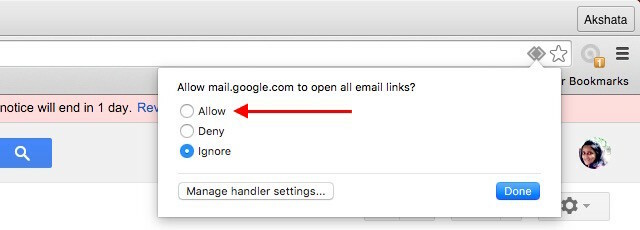
Se você quiser Caixa de entrada em vez do antigo Gmail, para gerenciar links de e-mail para você, clique no ícone do manipulador quando estiver em inbox.google.com para fazer a mudança.
Não consegue ver o ícone do manipulador na barra de endereço? Você pode ter alterado seu comportamento padrão nas configurações do Chrome. Isso não é um problema. Vamos para Configurações> Mostrar configurações avançadas… e abaixo Privacidade> Configurações de conteúdo… > Manipuladores, selecione o botão de opção ao lado de Permitir que os sites solicitem que se tornem manipuladores padrão de protocolos (recomendado) para voltar ao ícone do manipulador.
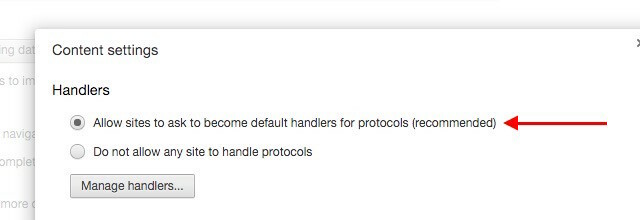
Para outros clientes populares de webmail que não são o Gmail, a extensão do Chrome Mailto: oferece a maneira mais rápida de defini-los como manipuladores padrão para links mailto:. Ele suporta Outlook, Yahoo! Mail, FastMail, Zoho Mail e AOL Mail imediatamente. Se você usa um serviço de email que não faz parte deste conjunto, ainda pode configurá-lo usando o adicionar outro serviço opção.
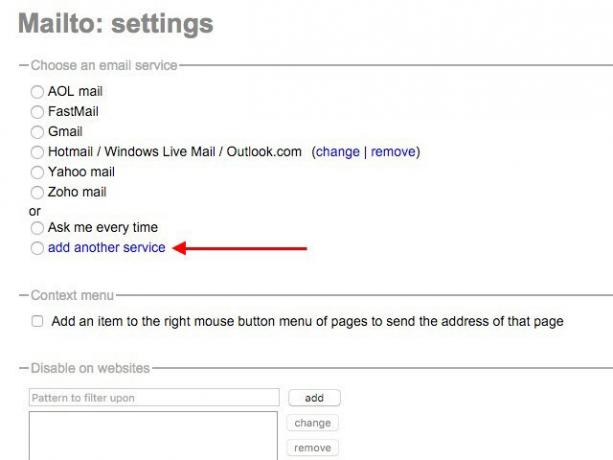
No Firefox
Vamos para Opções / Preferências do Firefox> Aplicativos e procure o mailto opção em Tipo de conteúdo. O menu suspenso ao lado é onde você pode especificar qual programa de email você deseja usar. Pode ser o Gmail, Yahoo! Mail ou qualquer outro programa de email da área de trabalho, como Thunderbird ou Microsoft Outlook.
Para vincular a um cliente de desktop, você precisará usar o Usar outro… No menu suspenso e navegue até seu programa de e-mail via Explorer (ou via Finder, se você estiver em um Mac).
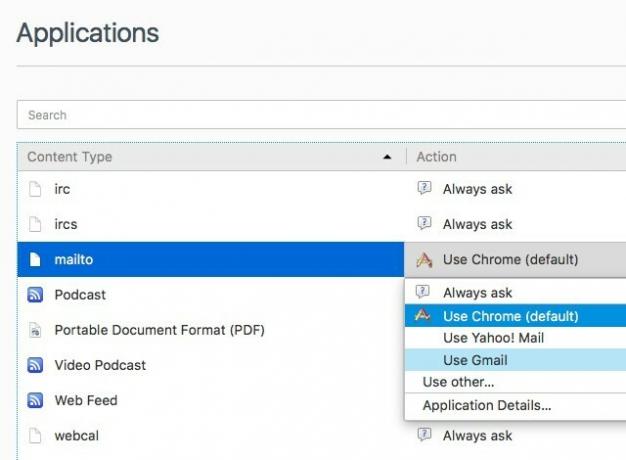
o mailto O menu suspenso possui outras opções úteis:
- Sempre pergunte - Para especificar um programa de email para um link mailto: caso a caso.
- Use o Chrome - Para ter mailto: os links do Firefox são abertos no Chrome. Obviamente, você receberá uma nova guia em branco no Chrome se não tiver configurado o Chrome primeiro para abrir os links mailto:.
Não consegue encontrar o seu serviço de webmail listado no menu suspenso mailto? Você precisa do complemento MailtoWebmails [No Longer Available]. Ele permite que você escolha entre vários serviços populares de webmail e configure qualquer um deles como o manipulador padrão para links mailto: no Firefox. Se você também não encontrar o webmail usado nessa lista, não se preocupe. O complemento oferece a opção de adicioná-lo você mesmo.
No Safari e Opera
Não importa qual serviço de webmail você use, se estiver no Safari ou no Opera, precisará recorrer à extensão Mailto que discutimos no No Chrome seção acima. Aqui estão os links para as extensões Versão Safari e Versão Opera.
No Internet Explorer
Ajustar mailto: associações nem sempre é fácil em alguns casos, principalmente se você usar um serviço que não é o Gmail.
No Internet Explorer, por exemplo, você pode usar o Gmail para mailto: links apenas se tiver instalado Barra de ferramentas do Google. Se você tiver, vá para Opções da barra de ferramentas> Geral> ferramentas de navegação na Web e marque a caixa ao lado de Use o Gmail para links "Enviar para" para configurar a associação mailto: para o Gmail.
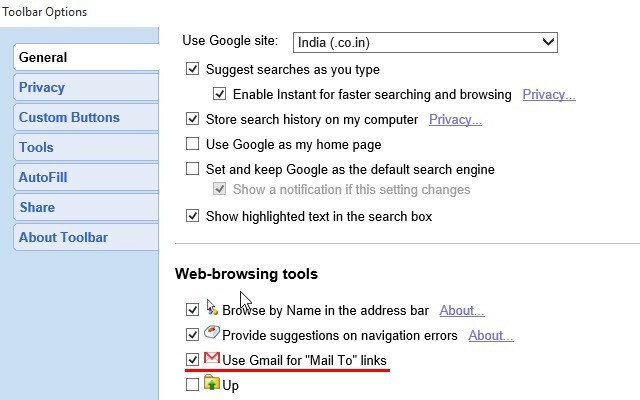
Abrindo o Mailto: Links em um cliente de email da área de trabalho
Se você tem webmail abandonado para um cliente de email da área de trabalho Você deve abandonar o Webmail para um cliente de email da área de trabalho se ...Alguns anos atrás, o webmail era uma delícia. Gostaria de saber se é hora de voltar para um cliente de e-mail para desktop? Não procure mais. Mostramos os méritos de um serviço de correio local. consulte Mais informação , faz sentido usar o último como manipulador padrão para links de email que aparecem em qualquer programa ou em qualquer página da web.
Não há nada que você precise configurar se tiver decidido continuar com o cliente de email fornecido com o sistema operacional. Mas se você usar um cliente de email de terceiros como o Thunderbird, poderá defini-lo como o padrão em todo o sistema para tudo relacionado ao email. Veja como você pode fazer isso nos três principais sistemas operacionais de desktop.
No Windows 7 a 10, primeiro vá para Painel de controle> Programas> Programas Padrão> Definir Associações e clique em Associar um tipo de arquivo ou protocolo a um programa. Agora role para baixo até o Protocolos seção, procure o MAILTO linha e clique duas vezes nela.
Você poderá selecionar um cliente de e-mail de sua escolha (desde que já o tenha instalado no seu computador) no pop-up exibido. Você também encontrará uma opção para obter um aplicativo de email da Windows Store e associá-lo imediatamente aos links mailto: do pop-up.
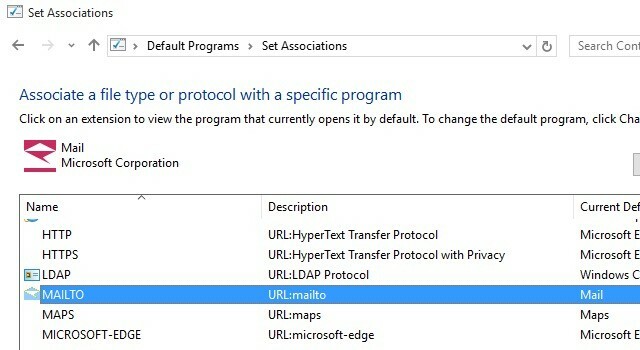
No OS X, abra o aplicativo Mail e, em Preferências> Geral, escolha o programa de email que você deseja definir como padrão usando o Leitor de email padrão Aparecer. Sim, você precisa começar com o Mail, mesmo se desejar configurar um aplicativo de email diferente como padrão A busca pelo cliente perfeito do Gmail para desktop MacPrecisa de um cliente de desktop para o Gmail no seu Mac? Aqui estão os melhores que pudemos encontrar. consulte Mais informação .
No Linux, você precisa garantir que seu programa de email Email no Linux: 4 dos melhores clientes de email disponíveisOs clientes de email do Linux ainda estão atrás do Windows e do Mac, mas a diferença está se aproximando. Aqui estão alguns dos melhores que encontrei. consulte Mais informação é definido como o aplicativo padrão para lidar com email. O local da configuração padrão dos aplicativos pode variar com base na distribuição que você usa. No Ubuntu, você provavelmente encontrará em Configurações do sistema> Detalhes> Aplicativos padrão. Procure o menu suspenso Correio e selecione seu programa de email.
Abrindo o Mailto: Links no Android
Ao clicar em um link mailto: no seu navegador no Android, você obtém o Complete a ação usando pop-up no qual você poderá selecionar qualquer cliente de email instalado de sua escolha como o manipulador padrão dos links mailto:. Depois de selecioná-lo, toque no Sempre para finalizar a alteração.
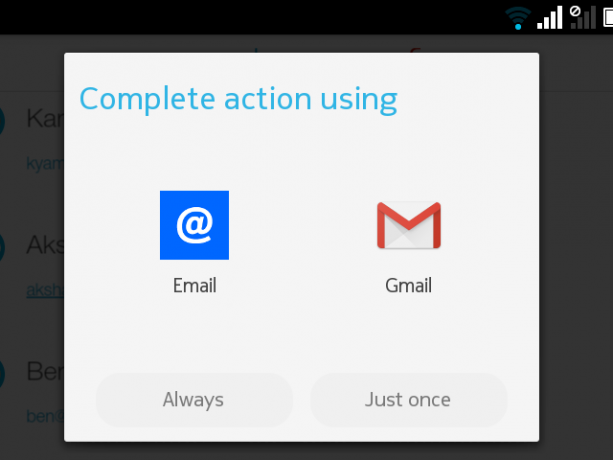
Se o link mailto: leva você a um aplicativo de email que já foi configurado como o padrão Como remover, alterar ou definir aplicativos padrão no AndroidA maneira padrão de alterar seus aplicativos padrão pode ser irritante, mas esse aplicativo o torna super simples. consulte Mais informação , vamos para Configurações> Aplicativos, toque no aplicativo que atualmente é o padrão e, na seção Informações do aplicativo, toque no Limpar padrões botão abaixo Iniciar por padrão. Depois de fazer isso, você poderá ver o Complete a ação usando pop-up para associar mailto: links ao cliente de email que você preferir.
Lembre-se de que, se não houver alternativa ao aplicativo de email padrão instalado no seu dispositivo Android, os links mailto: o levarão diretamente ao aplicativo padrão.
Uma palavra sobre o Microsoft Edge e iOS
Minha busca por uma configuração, aplicativo ou tweak que permita alterar mailto: associações no Microsoft Edge e no iOS ficou em branco. Se você teve mais sorte com isso, informe-me nos comentários!
Associar Mailto: ao seu cliente de email
Configurar o seu cliente de email favorito para lidar com mailto: links é um ajuste único e não requer muito esforço. Mesmo que pareça uma mudança insignificante, você certamente apreciará a maneira como suaviza seu fluxo de trabalho 3 extensões inteligentes do Chrome para acelerar seu fluxo de trabalhoA interface minimalista e amigável do Chrome é um grande motivo para sua popularidade, juntamente com as excelentes extensões disponíveis na loja virtual. Aqui estão três que facilitarão a navegação para você. consulte Mais informação .
Você configurou o navegador para abrir os links mailto: no seu webmail habitual ou cliente de email da área de trabalho? Ou você está acostumado a pressionar cegamente o botão Fechar nas novas instâncias do aplicativo de e-mail padrão que se abrem toda vez que você clica em um link mailto:?
Akshata treinou em testes manuais, animação e design de UX antes de se concentrar em tecnologia e escrita. Isso reuniu duas de suas atividades favoritas - entender os sistemas e simplificar o jargão. Na MakeUseOf, Akshata escreve sobre como tirar o melhor proveito dos seus dispositivos Apple.

